
春節連假已經開始了,大家是否已經開始有感受到過年過節的氣氛了呢?在上一篇文章中我們提供了 6 款可愛的虎年春節 Apple 桌布跟大家分享,大家有把 iPhone 桌布換成有年節氣氛的虎年桌布了嗎?今天果仁要再跟大家分享 3 款可愛的虎年春節小老虎動態桌布。
這 3 款桌布的素材皆是取自蘋果公佈的虎年小老虎圖案,每一款都有紅白兩種版本,包含了 Apple 虎紋 LOGO 版、台灣的 AirPods Pro 虎年特別版以及日本 AirTags 特別版,並由果仁編輯製作成動態素材分享給大家,祝大家新年快樂之餘,也歡迎大家把鎖定畫面換成可愛的小老虎動態桌布。
這邊先給大家看看其中一款製作成動態桌布的樣子,後面會提供素材的下載點以及如何製作、設定成動態 Live Photo 桌布的教學。

本篇內容
3 款 Apple 春節小老虎動態桌布效果
下面再來看看 3 款虎年桌布,紅、白兩色的動態效果吧!文末會有下載連結。
蘋果 LOGO 春節虎紋版 – 喜氣紅底
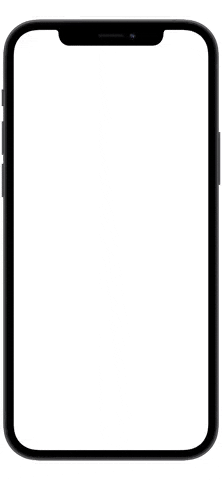
蘋果 LOGO 春節虎紋版 – 簡約白底
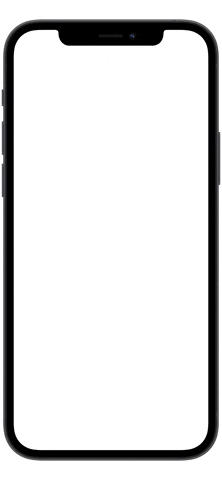
台灣 AirPods Pro 春節小老虎版 – 喜氣紅底
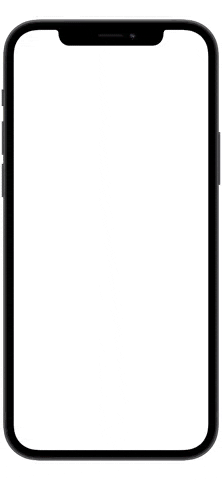
台灣 AirPods Pro 春節小老虎版 – 簡約白底
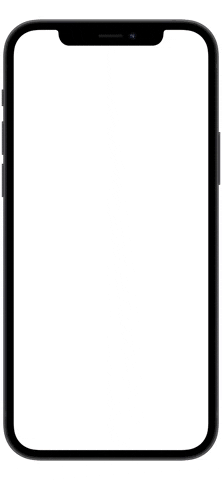
日本 AirTags 春節小老虎版 – 喜氣紅底
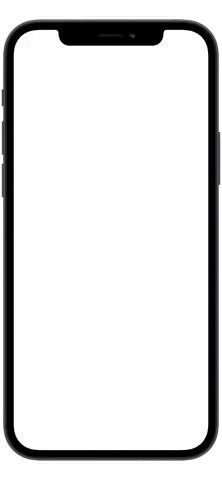
日本 AirTags 春節小老虎版 – 白底簡約
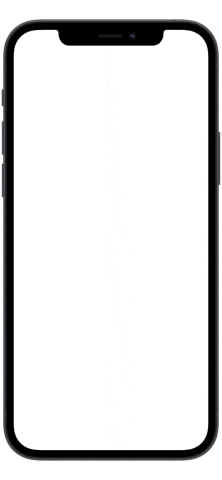
把春節小老虎背景設定成動態桌布教學
如果大家也想要把可愛的春節小老虎設定成 iPhone 的鎖定畫面桌布,可以下載我們提供的小老虎動態影像素材,然後按照下列方式製作成 Live Photo 原況照片並且設定成 iPhone 鎖定畫面背景。
我們會在教學文的最後提供動態素材下載點,這裡先教大家該如何處理。
也提醒大家一下,目前 iPhone SE 與 iPad 不支援動態桌布的設定喔。
第一步:下載喜歡的春節虎年 Apple 小老虎動態桌布
選擇文末各動態桌布素材並點選下載連結。
有安裝 《Google Drive》App 的人:
會自動開啟《Google Drive》的 App,然後點擊右上方的「⋯」按鈕,然後選擇「傳送副本」,並下拉找到「儲存影片」的選項,就會把你選擇的虎年春節小老虎動態桌布儲存到照片 App 裡面。
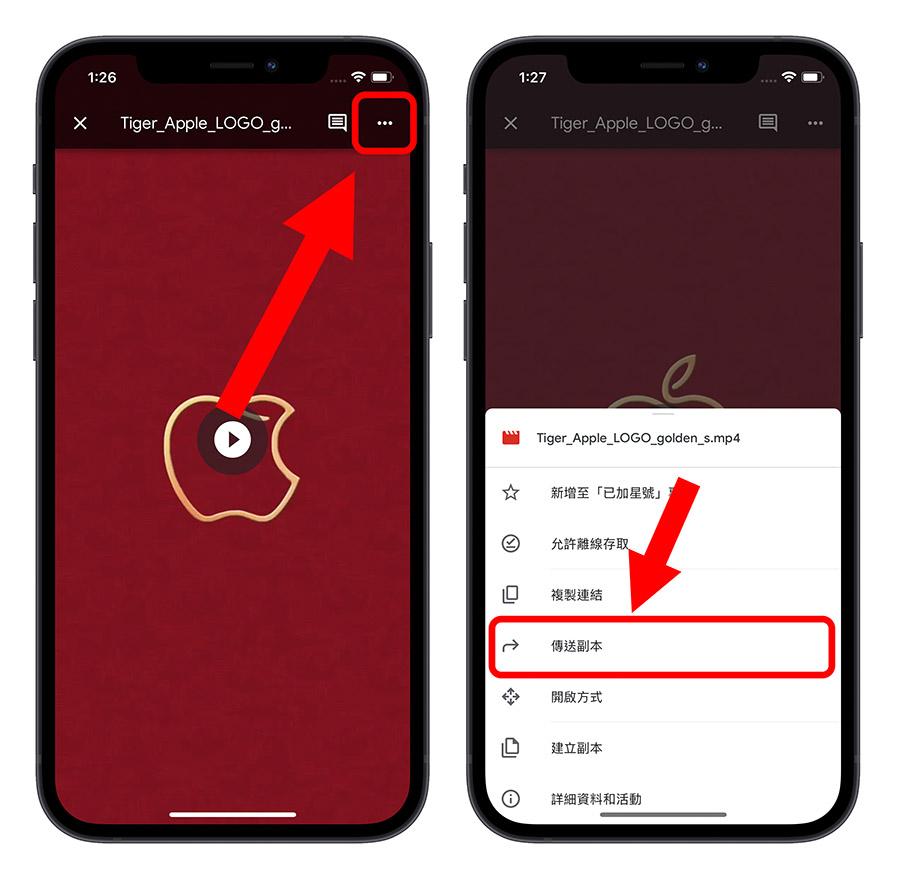
沒安裝《Google Drive》App 的人:
如果你沒有安裝《Google Drive》App 的話,就會直接以網頁的形式打開,這時點擊上方的「下載」按鈕,檔案會被存到「檔案」App 中的「下載項目」中。
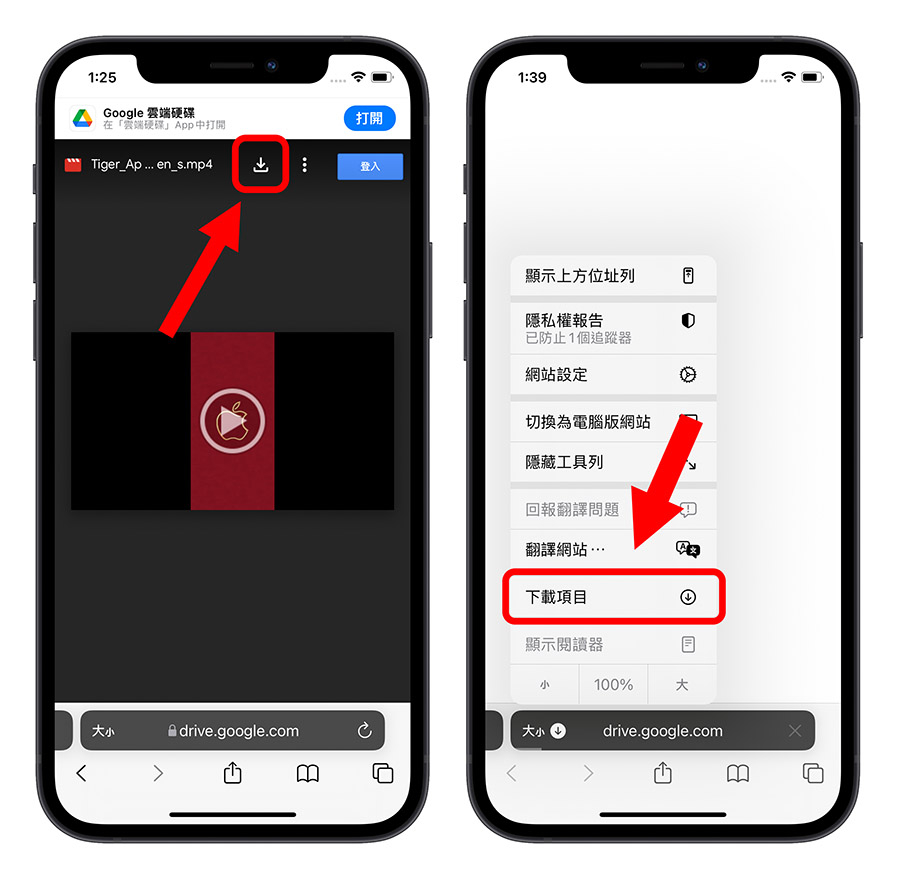
從這裡面點開剛才下載的檔案後,選擇左下角的「分享」按鈕,也會出現「儲存影片」的選項,可以把影片存到照片 App 中。
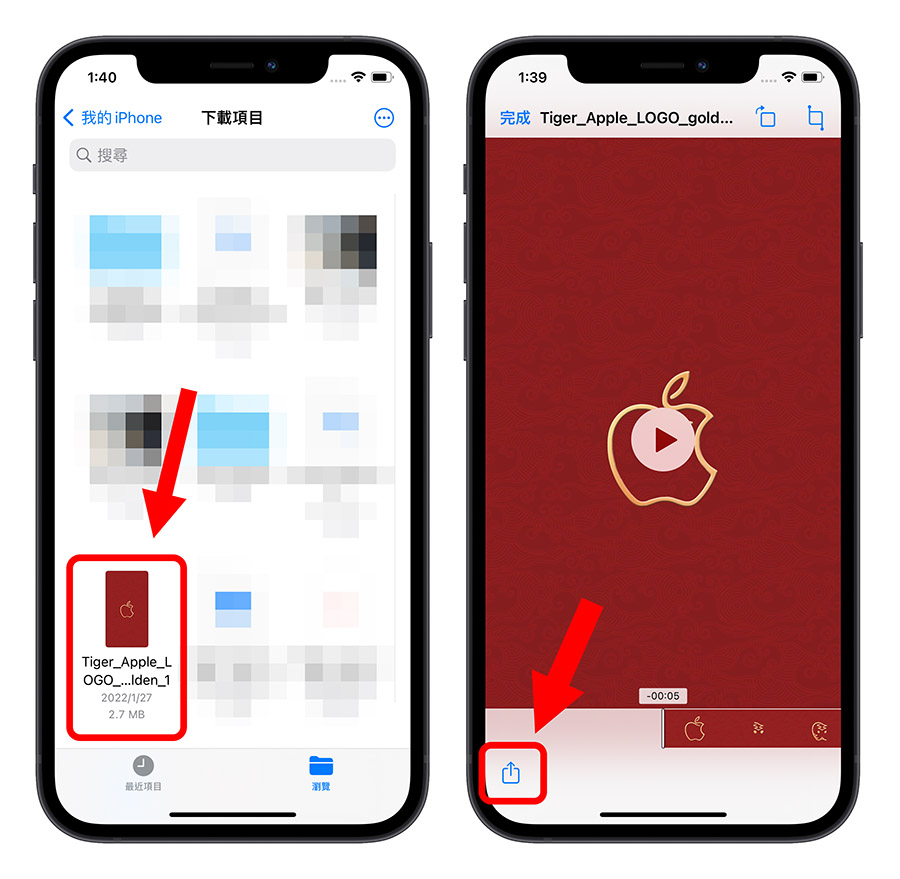
第二步:下載 《intoLive》App
首先我們要利用《intoLive 》這款 App 來將虎年春節小老虎影片桌布素材製作成 Live Photo 原況照片。
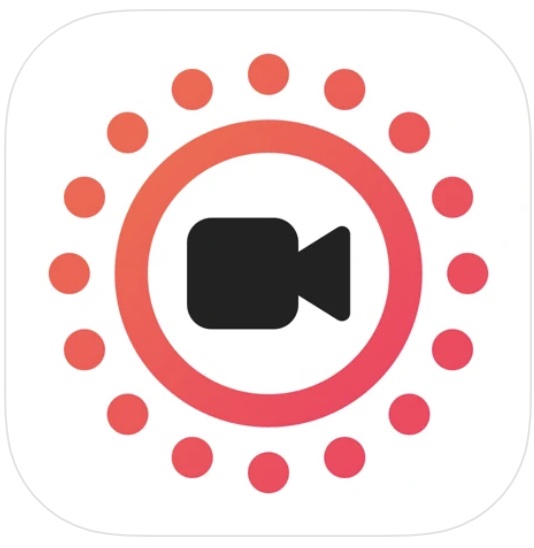
- 《intoLive》App 下載:請點此
第三步:製作 Live Photo 原況照片
接著打開《intoLive》App,選擇你剛才下載到 iPhone 裡、要製作成 Live Photo 原況照片的虎年小老虎動態桌布素材影片。
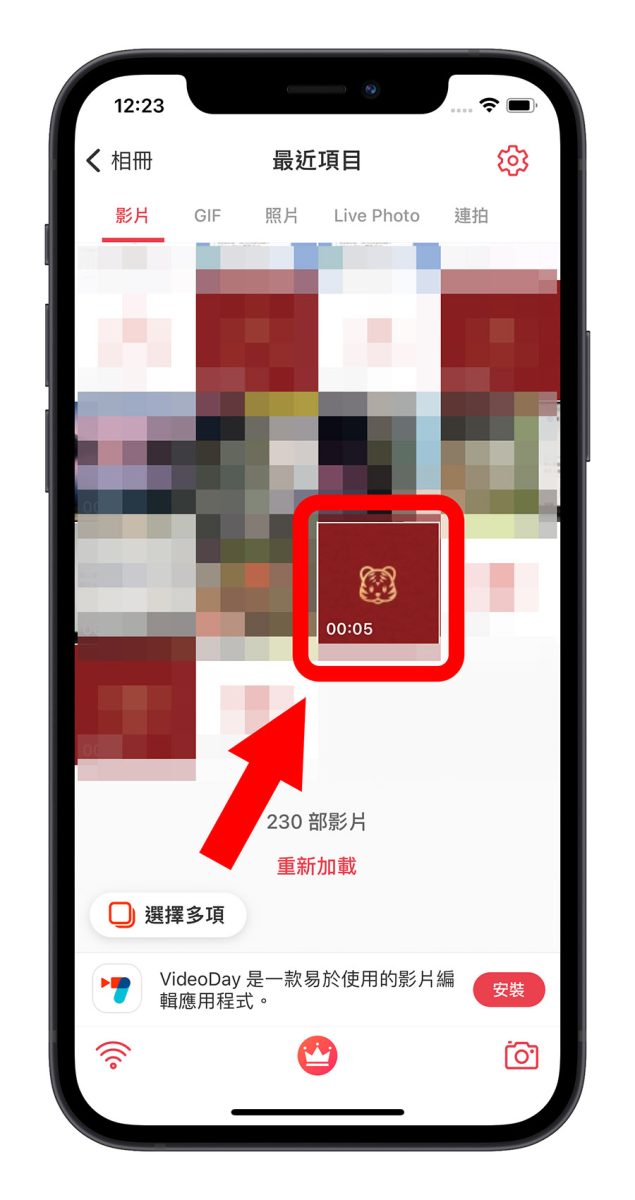
確定影片內容沒問題後,點選右上角的「製作」。
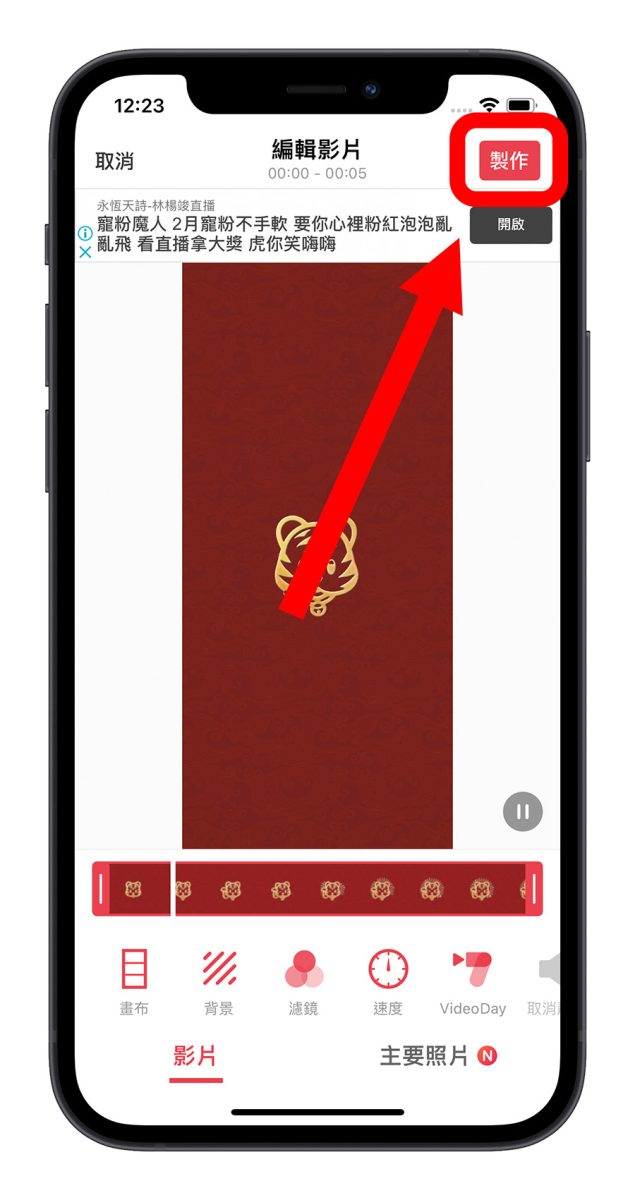 在跳出的選項中,選擇「不重複」這個選項。
在跳出的選項中,選擇「不重複」這個選項。
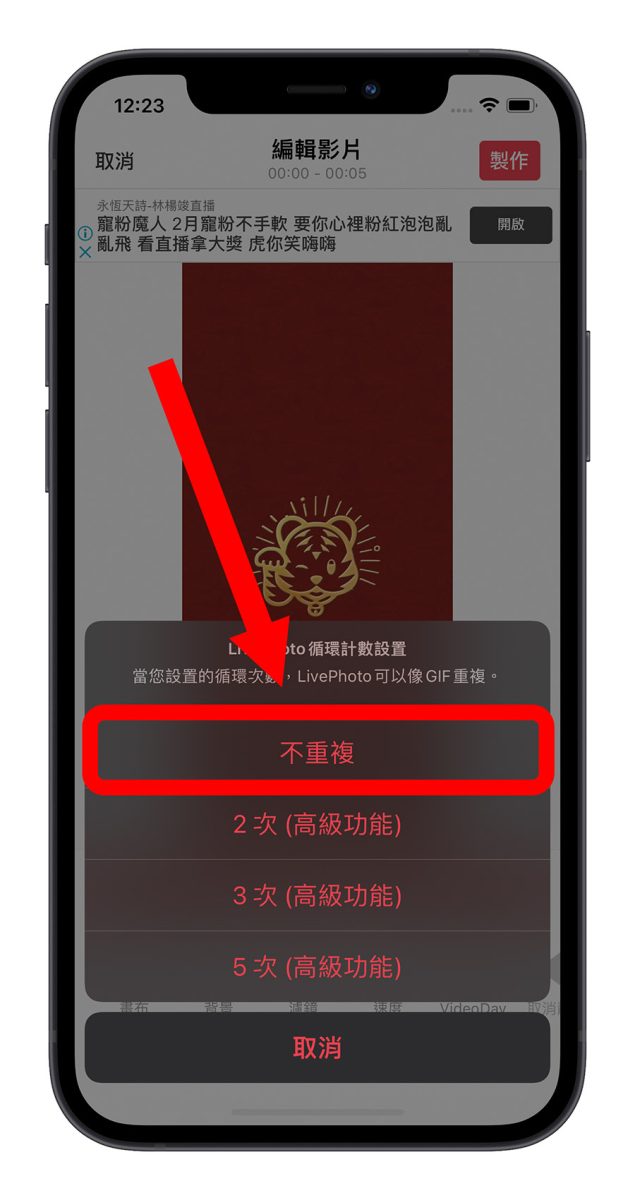
然後選擇「儲存為 Live Photo」,這樣就完成 Live Photo 原況照片的準備工作。
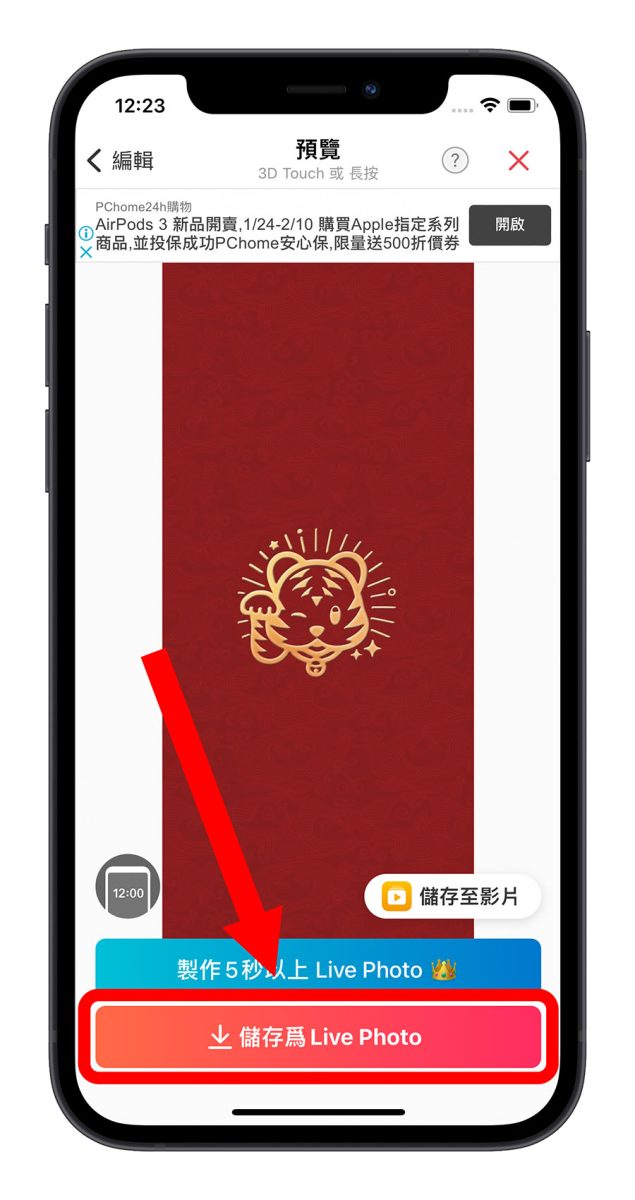
第四步:將 Live Photo 設定為鎖定畫面桌布
接著我們打開「照片」App,點選剛才製作好的 Live Photo 原況照片。
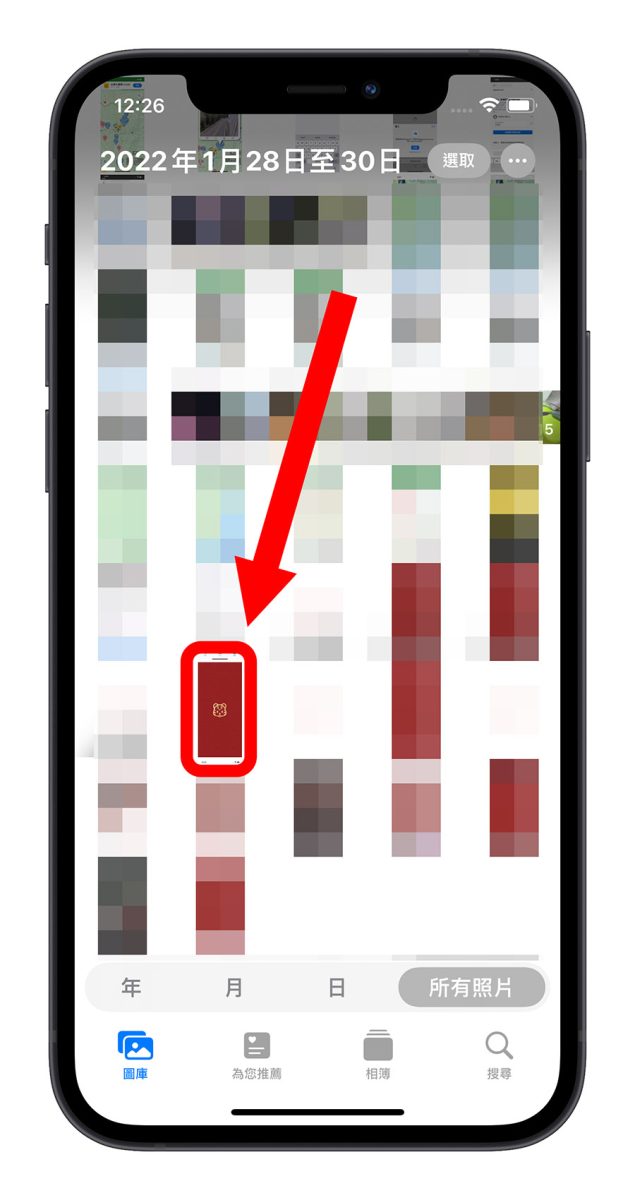
並選擇左下角的「分享」圖示。
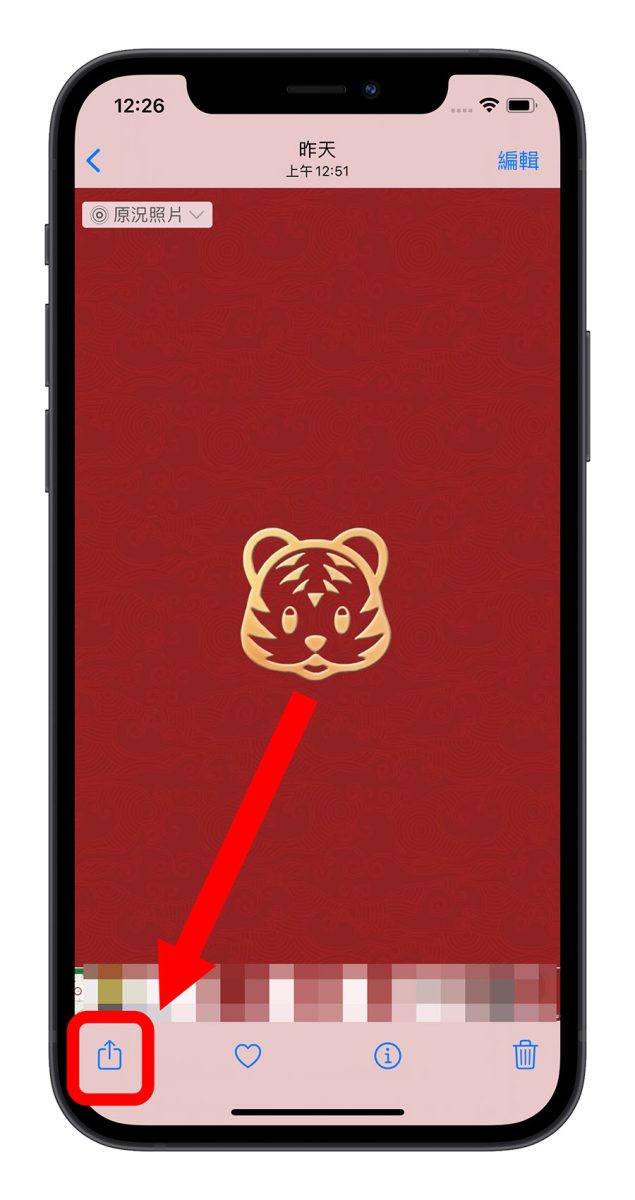
往下滑點選「作為背景圖片」這個選項。
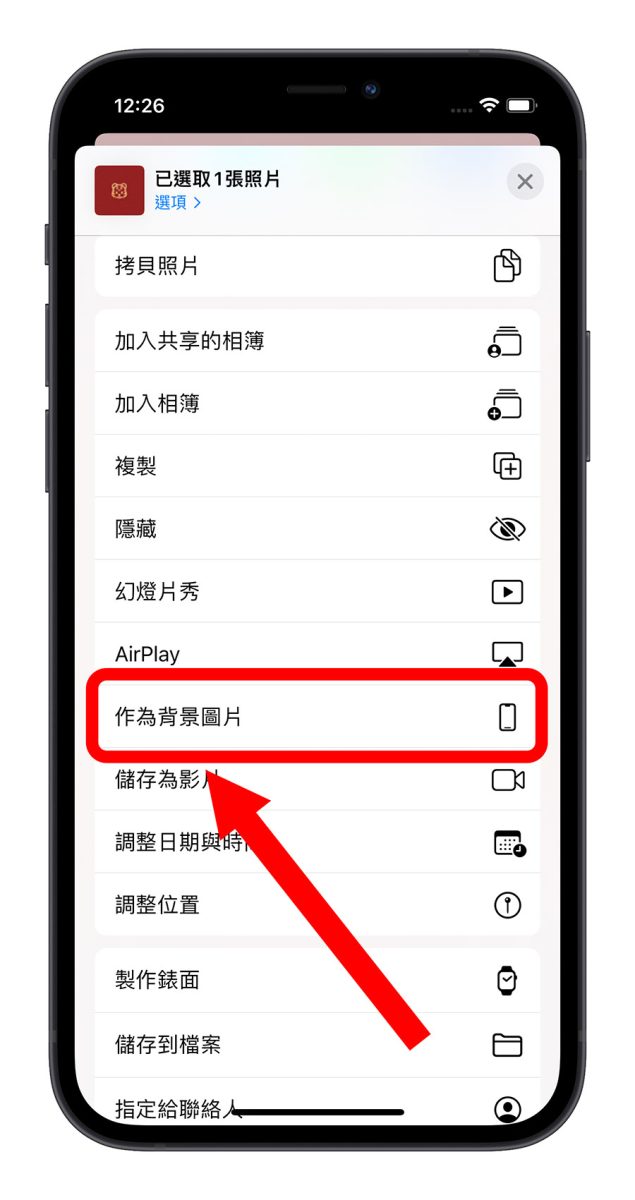
⚠️ 接下來這個步驟非常重要!如果沒有執行的話,你的小老虎動態桌布在執行時不會在畫面的正中間。
用雙指捏一下小老虎動態桌布,直到四邊都出現黑邊後再放開,讓系統將春節小老虎動態桌布重新置中。
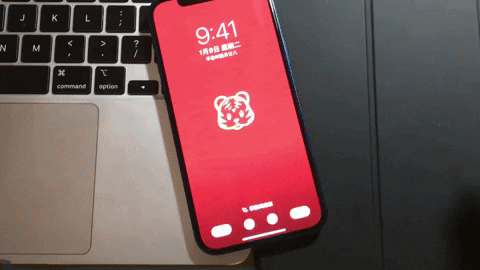
最後點選右下角的「設定」,並選擇「設定鎖定畫面」,這樣就完成整個 Apple 春節小老虎動態桌布的設定流程。
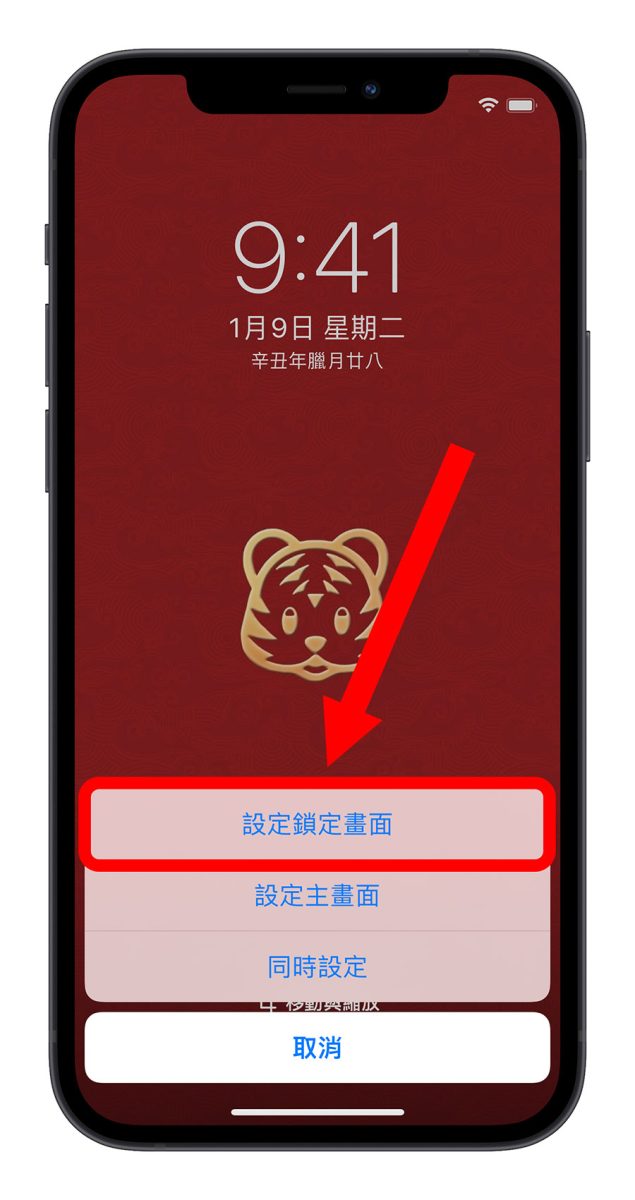
最後完成的樣子就會像一開始展示給大家看的那樣,長按鎖定畫面的螢幕後,就可以看到可愛的虎年春節小老虎動畫。
蘋果 LOGO 春節虎紋版 - 喜氣紅底:請點此
蘋果 LOGO 春節虎紋版 - 簡約白底:請點此
台灣 AirPods Pro 春節小老虎版 - 喜氣紅底:請點此
台灣 AirPods Pro 春節小老虎版 - 簡約白底:請點此
日本 AirTags 春節小老虎版 - 喜氣紅底:請點此
日本 AirTags 春節小老虎版 - 白底簡約:請點此
特別聲明
虎年春節小老虎圖案素材源自蘋果官方,動畫桌布由果仁製作,同業轉載分享請註明出處,感謝。